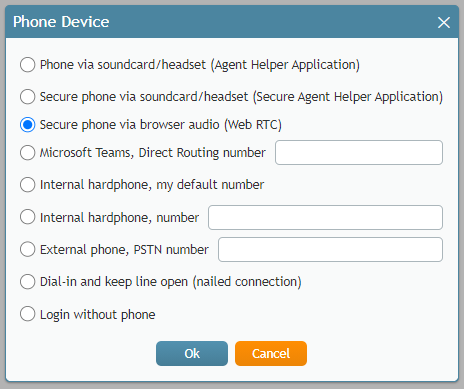Seleccionar un Dispositivo telefónico
En los Ajustes del Escritorio del agente se incluye la posibilidad de seleccionar el dispositivo que se utiliza para gestionar las llamadas telefónicas.
En su primer Acceso al sistema, si su administrador del sistema ha configurado una Opción de Teléfono por defecto, esta opción estará inmediatamente disponible para usted (es decir, no necesitará configurar nada).
Si la opción por defecto o la opción seleccionada anteriormente no está disponible, se le pedirá que seleccione un Dispositivo telefónico después de iniciar sesión. El administrador del sistema le indicará la opción que debe seleccionar; la opción seleccionada se recordará para los siguientes intentos de inicio de sesión con este navegador en su ordenador.
Si necesita acceder a los Ajustes del Dispositivo telefónico después del inicio de sesión inicial, seleccione Dispositivo telefónico del menú de Ajustes; aparecerá una Lista de opciones del Dispositivo telefónico.
Nota: Dado que el administrador del sistema puede configurar las opciones del Dispositivo telefónico, es posible que no vea todas las opciones siguientes en sus Ajustes. Es posible que algunas opciones no se puedan seleccionar debido a restricciones del navegador web o del sistema operativo (es decir, aparecen atenuadas). Además, las siguientes funciones no son compatibles a menos que se utilice el complemento Plugin BPClient esté instalado:
- Grabación de pantalla y supervisión
- La ventana emergente GUI para interacciones entrantes (es decir, fuera de la ventana del navegador web)
- Registro de diagnósticos del lado del Cliente (es decir, BPClient.log)
- Notificaciones de audio a través de todos los dispositivos de audio (por ejemplo, sonando en todos los dispositivos)
- El sitio API .NET de escritorio simplificada
- Detección de presencia de usuarios de empresa (es decir, seguimiento de la actividad de entrada del sistema)
- El códec G.729
- Para integraciones con Salesforce.com, el Teléfono CTI en Salesforce Classic
Nota: Para utilizar la supervisión de pantalla, ambos usuarios (es decir, el anfitrión de la supervisión y el usuario supervisado) deben tener el plugin Plugin BPClient instalado.
Procesando la selección de Dispositivos telefónicos en la versión 5.5.0 de Bright Pattern Contact Center.
Opciones del Dispositivo telefónico
Elija uno de los siguientes Dispositivos telefónicos para Usar en la aplicación Escritorio del agente. Se recomienda un auricular de alta calidad para cualquier dispositivo que utilice audio, como la serie USB DSP de Plantronics. Nota: Cuando cambie de Dispositivo telefónico, deberá cerrar la sesión y volver a iniciarla.
Teléfono a través de tarjeta de sonido/auriculares (Aplicación Asistente de Agente)
Este dispositivo es una aplicación de softphone que funciona como un teléfono en su ordenador. Al seleccionar esta Opción, el Número de extensión asignado en Configuración será su Número de teléfono durante la Sesión de Acceso.
Teléfono seguro a través de tarjeta de sonido/auriculares (Aplicación de ayuda al agente seguro)
Este dispositivo softphone, aunque es similar al dispositivo Teléfono a través de tarjeta de sonido/auriculares (Aplicación de ayuda al agente) proporciona Audio encriptado. Además, al seleccionar esta Opción, el Número de extensión que se le haya asignado en Configuración será su Número de teléfono mientras dure la Sesión de Acceso.
Esta Opción utiliza WebRTC, un proyecto de Fuente Abierto que permite comunicaciones seguras (es decir, encriptadas) en tiempo real en su navegador web; está Disponible sólo para navegadores web que soporten WebRTC (por ejemplo, Internet Explorer (IE) no soporta WebRTC). Esta Opción puede usarse si experimenta problemas con sus otros dispositivos softphone. Cuando seleccione esta Opción, el Número de extensión que se le asignó en Configuración será su Número de teléfono mientras dure la Sesión de Acceso.
Microsoft Teams, número de enrutamiento directo
Si su centro de contacto utiliza la integración de Microsoft Teams, esta Opción le permite utilizar su número de Direct Routing como un dispositivo softphone en el Escritorio del agente. Cuando configure esta Opción, tenga en cuenta que el Número de teléfono debe introducirse exactamente como se muestra en Microsoft Teams. Número de teléfono sólo puede contener dígitos, el símbolo + y el símbolo ,. Nota: Si esta Opción está activada, la presencia de usuario de Microsoft Teams no se sincroniza con Escritorio del agente; el directorio de Escritorio del agente mostrará Escritorio del agente presencia de usuario.
Teléfono de escritorio interno, mi número predeterminado
Este dispositivo es un teléfono de hardware que se le asigna permanentemente en la configuración del sistema.
Teléfono de escritorio interno, número
Este dispositivo es un teléfono de hardware conectado directamente al sistema. Puede tratarse de un teléfono basado en SIP en su escritorio, como Polycom SoundPoint. Introduzca el Número de teléfono deseado en el Campo situado junto a esta Opción.
Teléfono externo, Número PSTN
Un Teléfono externo es cualquier número de teléfono público que puede marcarse desde el sistema (por ejemplo, su teléfono fijo o móvil cuando trabaja desde casa). Introduzca el Número de teléfono deseado en el Campo situado junto a esta Opción.
Dependiendo de la configuración de su sistema, una vez establecida, la conexión de su Teléfono externo puede mantenerse abierta incluso cuando la parte remota cuelga. Se trata de un comportamiento normal que a veces se utiliza para optimizar la utilización de las conexiones telefónicas RTC establecidas. Si se utiliza esta Opción en su centro de contacto, no necesitará colgar el Teléfono de su parte. Terminar una llamada activa en curso se indicará mediante un tono especial. La llegada de la próxima llamada se anunciará tanto visualmente a través de su aplicación Escritorio del agente como mediante otro tono especial en su conexión telefónica abierta. Puede aceptar esta llamada utilizando el botón Aceptar de su pantalla. Para más información, consulte la Sección Cómo responder a una llamada entrante.
Tenga en cuenta que la línea abierta puede desconectarse automáticamente si permanece abierta durante más de unos minutos sin ninguna llamada activa. Si la línea abierta se desconecta automáticamente o si la libera manualmente, la llegada de la siguiente llamada se anunciará a través de la señal de llamada habitual. Su administrador le proporcionará más información sobre el uso correcto del Teléfono externo y los tiempos de espera configurados.
Marcar y mantener línea abierta (conexión clavada)
Esta Opción le permite establecer una conexión telefónica con el sistema desde cualquier Teléfono en el momento del Acceso y utilizar esta conexión física establecida para el manejo de todas las llamadas posteriores dentro de su Sesión de Acceso. Si utiliza esta Opción, su administrador le proporcionará el Número de teléfono al que debe llamar para la conexión inicial. La llegada de llamadas se anunciará tanto visualmente a través de su aplicación Escritorio del agente como mediante un tono especial en su conexión telefónica abierta. Puede aceptar estas llamadas utilizando el botón Aceptar de su pantalla. Para más información, consulte la Sección Cómo responder a una llamada entrante. Terminar las llamadas activas se indicará a través de otro tono especial.
Normalmente, la línea se mantendrá abierta hasta que cierre la sesión de la aplicación Escritorio del agente. Si su aplicación o navegador se cierran sin cerrar la sesión mientras tiene una llamada de cliente, el sistema esperará a que esta llamada sea liberada por la parte remota antes de cerrar la conexión clavada. Ver Sección Cómo Terminar su Sesión de Trabajo para más información.
Acceso sin teléfono
Puede Usar esta Opción si planea trabajar sólo con interacciones basadas en texto (es decir, chat y correo electronico).